Windows10系统之家 - 安全纯净无插件系统之家win10专业版下载安装
时间:2018-05-25 16:05:48 来源:Windows10之家 作者:huahua
在windows10系统中,有时用Windows照片查看器查看图片,提示windows照片查看器无法打开此图片,因为此文件可能已损坏、损毁或过大。”的问题,windows10图片查看器打不开图片怎么回事?这个问题怎么解决呢?就此问题,下面笔者教你windows10图片查看器打不开图片怎么办吧。
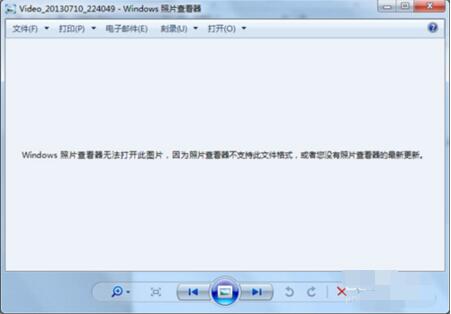
1、windows10图片查看器打不开,有可能是文件类型错误。不是图片格式,首先确认一下,通过 工具---文件夹选项
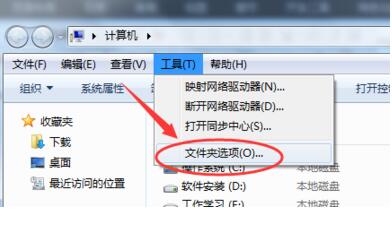
2、点击文件夹选项---查看
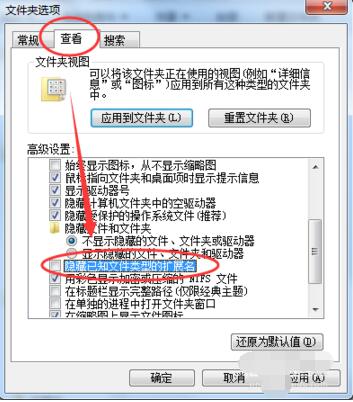
3、如果是图片格式的。Jgp bmp gif等图片格式才能用 图片查看器查看
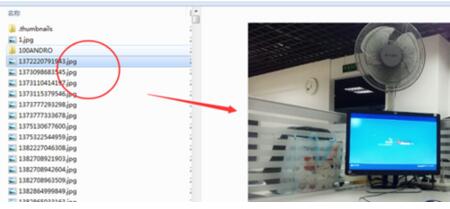
4、如果是其他非图片格式的用 图片查看器肯定是看不到的。 需要重新更改打开方式
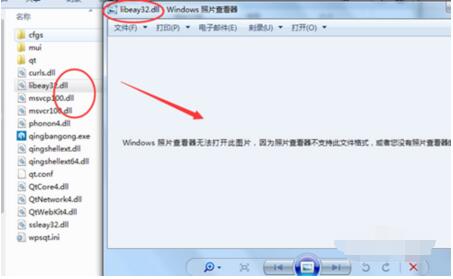
以上就是windows10图片查看器打不开图片的其中一个方法,如果电脑不是出现这样的问题就不能用这种方法,希望以上的方法对你有所帮助。
热门教程
热门系统下载
热门资讯





























